どうも、底辺SEと申します。私は、ソース管理でGit Extensionsを使用しています。
使用している理由は、以下の理由です。
- UIがとても見やすい
- コマンドを打たなくてもいい
- 使いやすい
最近、Git Extensionsを使用していて、間違えて想定していなかったブランチにコミットを作成してしましました。
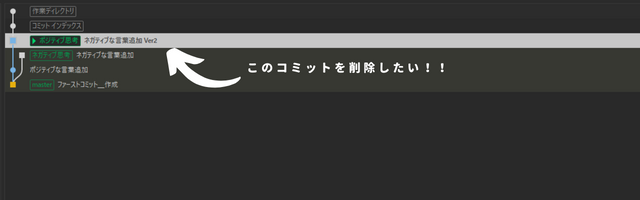
この記事で、間違えてコミットしてしまった内容を削除する方法について学んでいこうと思います。
削除したいときは、revert機能を使う!!
結論から言うと、コミットを削除することは危険です。理由は次の通りです。
- 複数人で作業していると、各々のリポジトリで整合性が合わなくなる
- リモートリポジトリにゴミとして残る可能性がある。
間違えてコミットしてしまったときは、revert機能(コミット打消し)が有効です。
revert機能とは、間違えてコミットした内容を打ち消すコミットを作成する機能のことを指します。
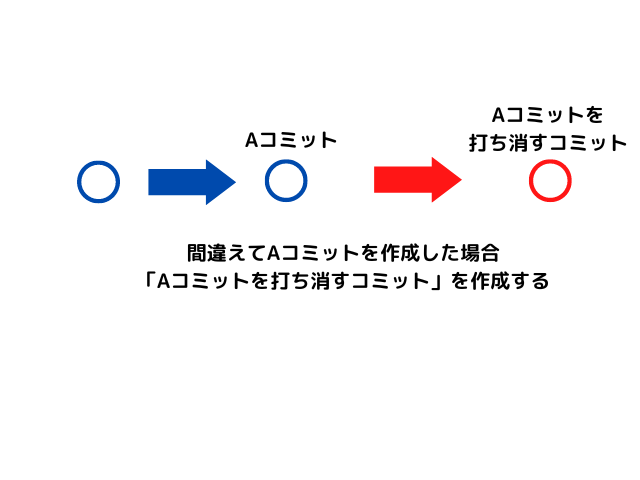
実際の、Git Extensionsの画面はこんな感じ↓
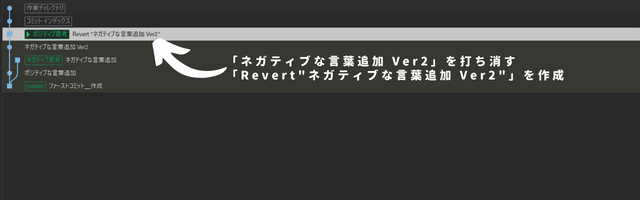
revert機能を使用するメリットは次の通り。
- 他の人が、「コミットが削除された」と視覚的に確認することができる
- Gitが削除してくれるので、消し忘れが起きない
- 複数人でリポジトリを管理している時、必ず整合性が合う
アウトプット Git/Git Hub
— k_tanaka(プログラミング修得中) (@k_tanaka_prg) April 24, 2022
revert
→既存のコミットを取り消すこと
直接コミットを消すわけではなく、
取り消したいコミットを打ち消すようにコミットを新規作成するという処理
で実現させてる、これにより履歴が残るので安全性が高まる#プログラミング初心者#駆け出しエンジニアと繋がりたい
実務に入ってからGitのコミット履歴を綺麗にすることの大事さが分かった気がする。例えば変更内容ごとにコミットできてると、レビューしやすかったり、git revertで楽に変更を取り消したりできる。
— いのうえ (@inoway46) April 25, 2022
revert機能いかがでしょうか?使用できる!と思っていただいたら、使い方を次で説明していきます。
revert機能の使い方
それでは、revert機能の使い方を説明していきます。使い方は2つあります。
- コマンドでrevert機能
- メニューからrevert機能
「コマンド」でrevertする方法はいろいろなサイトで紹介されています。
今回は、せっかくGit Extensionsを使用しているので、「メニュー」からrevertする方法も説明したいと思います。
コマンドでrevert機能
それではまず、コマンドでrevert機能を実行する方法について解説します。
と言っても「git bash」から、以下のコマンドを実行すれば可能です。
git revert (コミットハッシュ)
このコマンドを打ち込めば、revert機能をすることができます。
メニューでrevert機能
次に、Git Extensionsのメニューからrevert機能を使用する方法について解説します。
メニューから簡単に行えるため、コマンドを覚えることも必要ありません。
まず、次の通りの操作を行ってください。
- 打ち消したいコミットがあるブランチをチェックアウト
- 打ち消すコミットを選択
- 右クリックを押下
- 「このコミットをrevert」メニューを押下
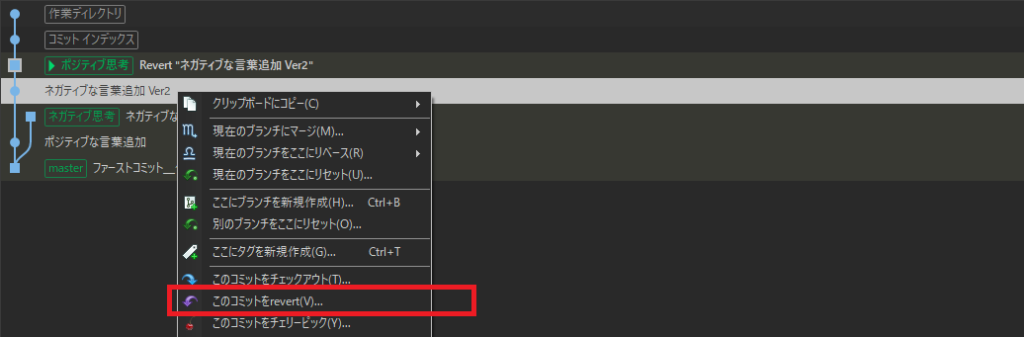
その後、確認画面が表示されるため、内容を確認してそのまま進むと打消しコミットが作成されます。
まとめ
いかがでしたでしょうか。
コミットした後、「あ!間違えた!」というのは珍しいことではありません。
こんな時焦って削除しようせず、今回の打消しコミットを作成してあげましょう。
その他GitExtensionsにはメニューから色々とできることがあるので、使いこなしていきましょう!!